Rumah >tutorial komputer >Penyelesaian masalah >Bagaimana untuk menukar tetapan penyemak imbas lalai dalam win11
Bagaimana untuk menukar tetapan penyemak imbas lalai dalam win11
- WBOYke hadapan
- 2024-01-09 13:26:211998semak imbas
Jika berbilang pelayar dipasang pada komputer kami, penyemak imbas yang salah akan digunakan semasa membuka halaman web Pada masa ini, kami perlu mengubah suai penyemak imbas lalai secara manual. Hanya masukkan tetapan aplikasi untuk mengubahnya.
Cara menukar pelayar lalai dalam win11
Langkah pertama ialah klik pada logo windows di bahagian bawah untuk membuka "Start Menu"
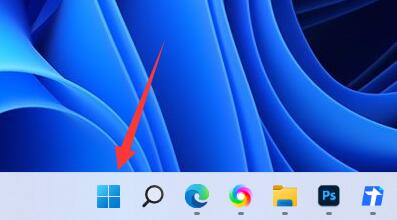
2 Klik pada "Settings" dalam menu
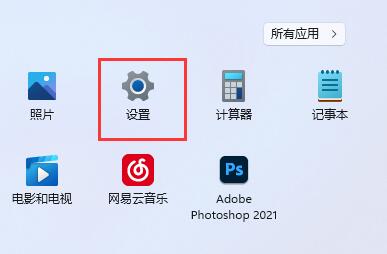
3 Masukkan lajur kiri "Aplikasi"
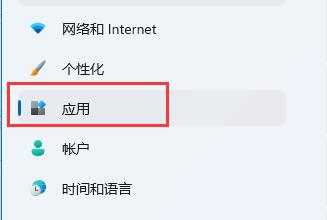
4. Cari dan klik pilihan "Apl Lalai" di sebelah kanan.
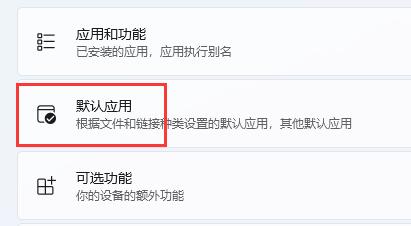
5. Cari penyemak imbas lalai yang anda mahukan di bawah senarai aplikasi.
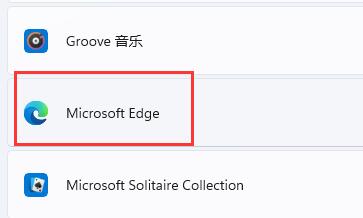
6 Pilih fail atau jenis laman web yang anda mahukan di bawah.
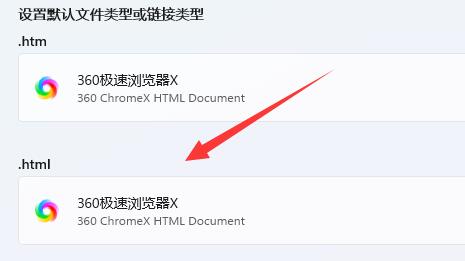
7 Akhir sekali, pilih penyemak imbas lalai yang anda mahu dan klik "OK".
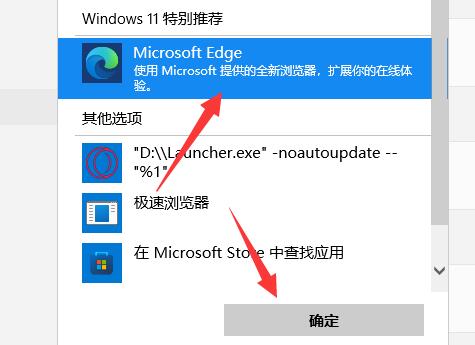
Ps: Jika anda ingin menetapkan semua pautan untuk dibuka melalui pelayar ini, ubah suai sahaja satu persatu.
Atas ialah kandungan terperinci Bagaimana untuk menukar tetapan penyemak imbas lalai dalam win11. Untuk maklumat lanjut, sila ikut artikel berkaitan lain di laman web China PHP!

